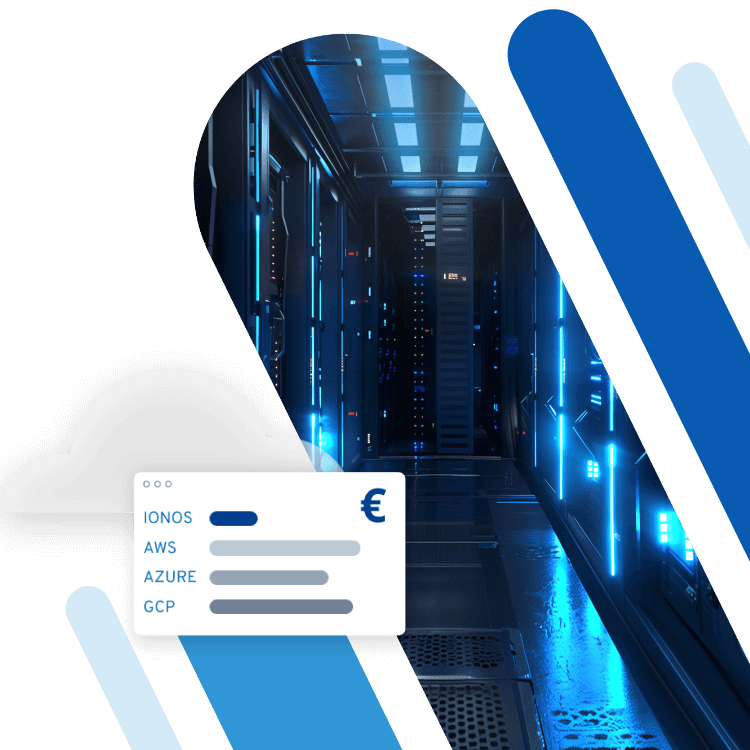Linux-ps-Befehl: So überprüfen Sie laufende Prozesse
Der ps-Befehl für Linux gibt Ihnen eine Übersicht über alle aktuellen Prozesse. Für eine detailliertere und spezifischere Auflistung bietet der Command zahlreiche Optionen.
Was ist der Linux-ps-Befehl?
Insbesondere, wenn Ihr System besonders langsam läuft oder andere Probleme auftreten, kann der Linux-Befehl ps eine wertvolle Hilfe sein. Dieser listet nämlich alle Prozesse auf, die im Moment der Ausführung auf Ihrem System laufen. „ps“ steht dabei für „Process Status“. In der Ausgabe sehen Sie neben dem Namen des Prozesses standardmäßig die Prozess-Identifikationsnummer (PID), die anfallende CPU-Zeit sowie das zuständige Terminal. Dies ist für eine erste Übersicht sehr hilfreich und sorgt dafür, dass Sie eventuelle Probleme schnell erkennen können. Möchten Sie einen bestimmten Prozess untersuchen, empfiehlt sich dafür der pgrep-Befehl. ps funktioniert auf allen Linux-Distributionen wie beispielsweise Ubuntu.
Wie funktioniert der ps-Befehl?
Wenn Sie den ps-Befehl ohne Optionen eingeben, werden Ihnen lediglich sämtliche Prozesse angezeigt, die von der aktuellen Shell initiiert wurden. Weitere Prozesse bleiben also zunächst außen vor. Wie Sie diese ebenfalls berücksichtigen, erklären wir Ihnen weiter unten. Die Auflistung ist sehr übersichtlich und bietet erste Anhaltspunkte, wie gut oder schlecht die aktuellen Prozesse durchgeführt werden.
Wie sieht die Syntax des ps-Befehls aus?
Die Syntax des Linux-ps-Befehls ist sehr einfach und sieht aus wie folgt:
ps [Optionen]Wird der Befehl ausgeführt, liefert er eine Momentaufnahme aller laufenden Prozesse.
Welche Optionen hat Linux-ps?
Für den ps-Befehl werden verschiedene Arten von Optionen akzeptiert. Solche im UNIX-Format werden mit einem einfachen Bindestrich eingeleitet und können gruppiert werden. BSD-Optionen verzichten auf den Bindestrich und lassen sich ebenfalls gruppieren. GNU-Optionen werden durch zwei Bindestriche eingeleitet. Zu den wichtigsten Optionen gehören folgende:
- -A: Berücksichtigt alle Prozesse, die auf dem System ausgeführt werden.
- -a: Berücksichtigt ebenfalls alle Prozesse, außer denen, die nicht mit dem Terminal verbunden sind. Zudem werden Session-Leiter ausgeklammert.
- -C [Prozesse]: So lassen Sie sich nur Prozesse anzeigen, die Sie unter [Prozesse] auflisten.
- -d: Schließt alle Prozesse außer Session-Leiter mit ein.
- -e: Identisch mit -A.
- -f: Mit dieser Option erhalten Sie eine noch detailliertere Ausgabe der einzelnen Prozesse.
- r: Berücksichtigt lediglich laufende Prozesse.
- T: So betrachten Sie ausschließlich Prozesse, die mit dem aktuellen Terminal verbunden sind.
- x: Mit dieser Option beschränken Sie sich auf Prozesse, die Ihnen als ausführendem Nutzer oder ausführender Nutzerin gehören.
Beispiele für den ps-Befehl
Um zu veranschaulichen, wie Sie Linux-ps mit Optionen spezifizieren, zeigen wir Ihnen hier einige Beispiele:
$ ps -ASo lassen Sie sich sämtliche Prozesse anzeigen.
$ ps -efSo werden Ihnen mehr Details zu allen Prozessen angezeigt.
$ ps -fC programm1, programm2, programm3Damit suchen Sie nach bestimmten Programmen und können diese detailliert überprüfen.